Jos käytät yhtä näyttöasetusta työssäsi, työpöytäsi saattaa olla täynnä joukko ikkunoita. Joskus sinun täytyy pitää yksi kaikista niistä ikkunoista aina päällä, mutta heti kun napsautat toista ikkunaa, edellinen hautautuu muiden alle.
Tämä tulee todella parantuneeksi tilanteessa, jossa haluaa katsoa videon samalla kun kirjoittaa jotain Wordiin. Tai voit valita laskimen olevan päällä, kun työstät jotain numeroihin liittyvää. Täällä meillä on täydellinen ratkaisu, että Windows tai jopa Mac OS PC.
Windows 10 PC: lle
DeskPins on Windows PC: lle tarkoitettu ilmaisohjelma, jonka avulla voit tehdä sen ilmaiseksi ja vaivatta. Tämä sovellus on täysin ilmainen käyttää ja asentaa PC ja myös tulee hyvin pieni paketti. Kaikki mitä tarvitsee tehdä, on vain virtaa yksinkertaisia ohjeita, jotta DeskPins Windows 10 PC.
- Lataa DeskPins Windows 10-PC: llesi ja asenna se kuten mikä tahansa muu windows-sovellus.
- kun se on asennettu, näet ilmoitusalueella DeskPins-kuvakkeen, klikkaa sitä ja kursori muuttuu pin-kuvakkeeksi.

- klikkaa kohdistimen avulla mitä tahansa ikkunaa, jonka haluat pitää päällä, ja sovellus kiinnitetään päälle.
avataksesi ikkunan napsauta tehtäväpalkin DeskPins-kuvaketta hiiren kakkospainikkeella ja valitse Poista kaikki nastat-asetus.
macOS PC: lle
macOS-tietokoneille Afloat-sovellus on täysin ilmainen sovellus asentaa ja käyttää. Sovellus löytyy GitHub-sivulta, joten voit mennä sinne ja ladata sen sieltä. Asennus fo tämä sovellus onSe erilainen kuin tavallinen eristys prosessi, seuraa ohjeita.
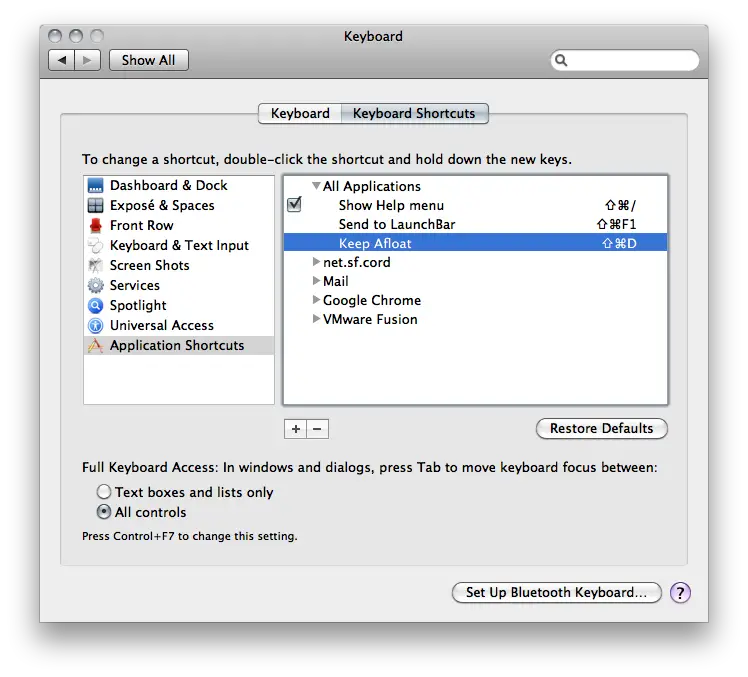
- Lataa Afloat zip-paketti GitHub-sivulta.
- nyt pura paketti ja suorita SIMBL-sovellus ensin ja vedä sitten Afloat bundle-tiedosto SIMBL: ssä.
- näet nyt siellä listatun Afloat-liitännäisen, jossa on vihreä piste.
- Käynnistä tietokoneesi uudelleen.
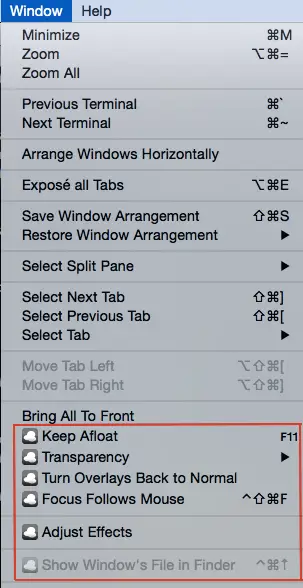
- uudelleenkäynnistyksen jälkeen ikkunan voi kiinnittää. Valitse Pidä pinnalla-vaihtoehto Windows-valikosta.
paketointi
Näin voit pitää ikkunat aina päällä, kun haluat Windowsissa tai Macissa. Lisää vinkkejä ja niksejä saat seuraamalla Gadgetstousea sosiaalisen median sivuilla.